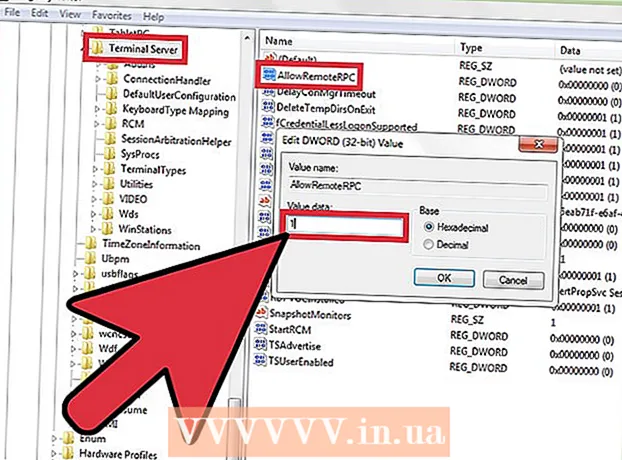Автор:
Marcus Baldwin
Жасалған Күн:
19 Маусым 2021
Жаңарту Күні:
24 Маусым 2024
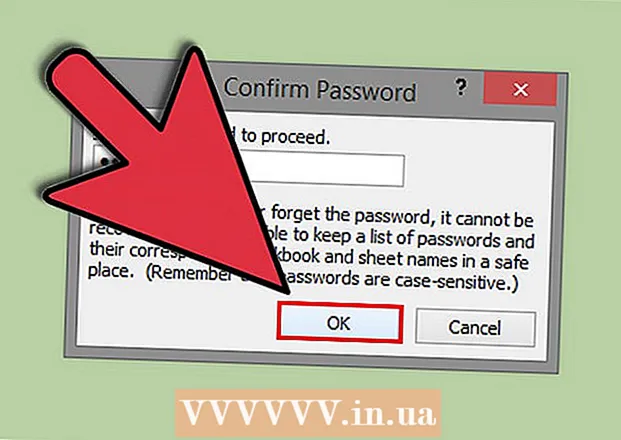
Мазмұны
- Қадамдар
- 2 -ші әдіс 1: Excel 2007 және Excel 2010 бағдарламаларында ұяшықтарды қорғау үшін қалай құлыптау керек
- 2 -ші әдіс: Excel 2003 -те ұяшықтарды қалай құлыптау керек
- Кеңестер
Excel -де ұяшықтарды құлыптау олардағы мәтіннің кездейсоқ өзгеруін болдырмауды білдіреді. Құлыпты кез келген уақытта алып тастауға болады. Мұны Microsoft Excel 2010, 2007 және 2003 -те қалай жасау керектігін білу үшін оқыңыз.
Ұяшықтардың құлпын қалай ашу керектігін білу үшін мақаланы қараңыз «Құпия сөзбен қорғалған Excel файлын қалай ашу керек».
Қадамдар
2 -ші әдіс 1: Excel 2007 және Excel 2010 бағдарламаларында ұяшықтарды қорғау үшін қалай құлыптау керек
 1 Қажетті ұяшықтары бар Excel электрондық кестесін ашыңыз.
1 Қажетті ұяшықтары бар Excel электрондық кестесін ашыңыз. 2 Бұғаттағыңыз келетін ұяшықтарды таңдаңыз.
2 Бұғаттағыңыз келетін ұяшықтарды таңдаңыз. 3 Ұяшықтарды тінтуірдің оң жақ түймесімен басып, Формат таңдаңыз.
3 Ұяшықтарды тінтуірдің оң жақ түймесімен басып, Формат таңдаңыз. 4 «Қорғау» қойындысын нұқыңыз.
4 «Қорғау» қойындысын нұқыңыз. 5 «Блоктау» жанындағы құсбелгіні қойыңыз.
5 «Блоктау» жанындағы құсбелгіні қойыңыз. 6 OK түймесін басыңыз.
6 OK түймесін басыңыз. 7 Беттің жоғарғы жағындағы мәзір жолағындағы Көру қойындысын нұқыңыз.
7 Беттің жоғарғы жағындағы мәзір жолағындағы Көру қойындысын нұқыңыз. 8 «Өзгерістер» тобындағы «Бетті / құжатты қорғау» түймесін басыңыз.
8 «Өзгерістер» тобындағы «Бетті / құжатты қорғау» түймесін басыңыз. 9 «Құжатты және құлыпталған ұяшықтардың мазмұнын қорғау» жанындағы құсбелгіні қойыңыз.
9 «Құжатты және құлыпталған ұяшықтардың мазмұнын қорғау» жанындағы құсбелгіні қойыңыз. 10 Құпия сөзді қорғанысты қорғау жолағына енгізіңіз.
10 Құпия сөзді қорғанысты қорғау жолағына енгізіңіз. 11 OK түймесін басыңыз.
11 OK түймесін басыңыз. 12 Келесі өріске парольді қайтадан енгізіңіз.
12 Келесі өріске парольді қайтадан енгізіңіз. 13 OK түймесін басыңыз. Сіз таңдаған ұяшықтар құлыпталады.
13 OK түймесін басыңыз. Сіз таңдаған ұяшықтар құлыпталады.
2 -ші әдіс: Excel 2003 -те ұяшықтарды қалай құлыптау керек
 1 Excel электрондық кестесін ашыңыз.
1 Excel электрондық кестесін ашыңыз. 2 Бұғаттағыңыз келетін ұяшықтарды таңдаңыз.
2 Бұғаттағыңыз келетін ұяшықтарды таңдаңыз. 3 Таңдалған ұяшықтарды тінтуірдің оң жақ түймешігімен нұқыңыз және Формат таңдаңыз.
3 Таңдалған ұяшықтарды тінтуірдің оң жақ түймешігімен нұқыңыз және Формат таңдаңыз. 4 «Қорғау» қойындысын нұқыңыз.
4 «Қорғау» қойындысын нұқыңыз. 5 «Блоктау» жанындағы құсбелгіні қойыңыз.
5 «Блоктау» жанындағы құсбелгіні қойыңыз. 6 OK түймесін басыңыз.
6 OK түймесін басыңыз. 7 Беттің жоғарғы жағындағы мәзір жолағындағы «Құралдар» қойындысын нұқыңыз.
7 Беттің жоғарғы жағындағы мәзір жолағындағы «Құралдар» қойындысын нұқыңыз. 8 Опциялар тізімінен «Қорғаныс» таңдаңыз.
8 Опциялар тізімінен «Қорғаныс» таңдаңыз. 9 «Құжатты қорғау» түймесін басыңыз.
9 «Құжатты қорғау» түймесін басыңыз. 10 «Құжатты және құлыпталған ұяшықтардың мазмұнын қорғау» жанындағы құсбелгіні қойыңыз.
10 «Құжатты және құлыпталған ұяшықтардың мазмұнын қорғау» жанындағы құсбелгіні қойыңыз. 11 Құпия сөзді Құпия сөз өрісіне енгізіп, ОК түймесін басыңыз.
11 Құпия сөзді Құпия сөз өрісіне енгізіп, ОК түймесін басыңыз. 12 Растау үшін құпия сөзді қайтадан енгізіңіз.
12 Растау үшін құпия сөзді қайтадан енгізіңіз. 13 OK түймесін басыңыз. Барлық ұяшықтар қорғалған болады.
13 OK түймесін басыңыз. Барлық ұяшықтар қорғалған болады.
Кеңестер
- Егер құжатты бірнеше пайдаланушы қолданса, ұяшықтарды олардың мазмұнын кездейсоқ ешкім өзгертпейтіндей құлыптауға болады.
- Егер Excel құжатындағы ұяшықтардың көпшілігінде құнды деректер немесе күрделі формулалар болса, сіз бүкіл құжатты құлыптауға (қорғауға), содан кейін өзгертуге болатын ұяшықтардың құлпын ашуға болады.